Comment demander à l’assistant de réaliser toutes vos tâches sur Excel ?
Dans ce tutoriel, je vais vous montrer comment retrouver très facilement et très rapidement des commandes présentes ou non dans le menu Ruban d’Excel.
Tutoriel Vidéo
1. Présentation
Depuis le millésime 2016, Excel propose un outil tout simplement magique qui permet de réaliser toutes sortes d’opérations très rapidement et le plus facilement possible.
En effet, lorsque nous souhaitons utiliser une fonctionnalité donnée sur Excel, il peut arriver (et ce sera même souvent le cas) que nous devions naviguer entre les différents menus pour retrouver le bouton correspondant dans le menu Ruban.
Cet outil, est étrangement peu utilisé alors qu’il est toujours présent à l’écran et très pratique à utiliser.
Pour cela, il suffit en effet de saisir les premières lettres de la fonctionnalité dans le champ affublé d’une ampoule « Rechercher des outils adaptés » tout à droite des onglets du menu Ruban :

Pour enregistrer le document, nous saisirons tout simplement « enr » pour qu’Excel présente toutes les fonctionnalités contenant le terme demandé :
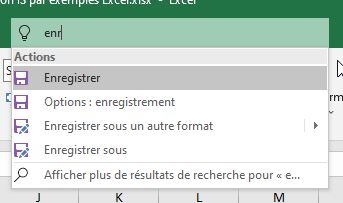
Nous pouvons ensuite choisir la fonctionnalité désirée en cliquant simplement sur celle-ci dans la liste proposée.
Si la fonctionnalité souhaitée propose plus sous options, celle-ci sera alors présentée sous la forme d’un menu avec les différents sous-menus correspondants.
Ce sera par exemple le cas si nous souhaitons souligner le contenu des cellules sélectionnées :
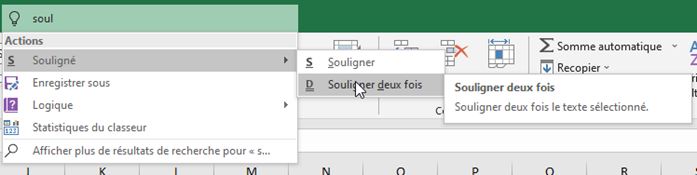
Excel nous propose en effet le choix entre le soulignement simple, ou le double soulignement.
2. Utiliser l’assistant uniquement au clavier
Comme vous le savez, pour utiliser Excel au maximum de ces capacités, celui-ci dispose de toute une panoplie de raccourcis clavier à connaître absolument pour gagner de précieuses minutes.
La fonctionnalité « Rechercher des outils adaptés » ne déroge évidemment pas à la règle, et le raccourci clavier pour saisir directement un terme souhaité est [Alt]+[Q].
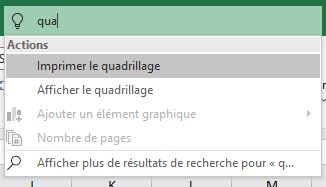
Nous pouvons ensuite valider la fonctionnalité sélectionnée en appuyant sur la touche [Entrée].
Bien entendu, pour choisir l’une des autres fonctionnalités, nous pouvons soit saisir plus de lettres dans le champ de recherche, soit pour aller encore plus utiliser les flèches [Haut] et [Bas] du clavier, puis valider en appuyant sur la touche [Entrée].
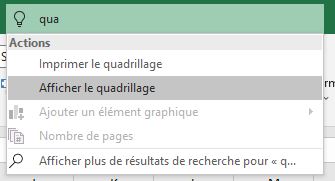
3. Utiliser les fonctionnalités cachées
L’un des avantages apportés par cette fonctionnalité est de permettre d’appeler facilement des commandes non proposées par défaut dans le menu ruban.
Nous pourrons par exemple effectuer une capture d’écran de l’une fenêtres actuellement ouverte pour l’insérer directement dans la feuille de calcul active :
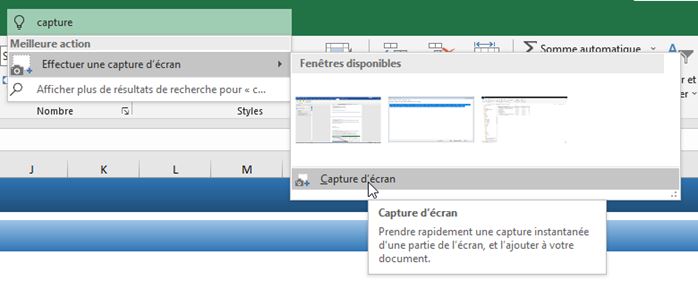
Nous pouvons également demander à Excel de lire à haute voix le contenu des cellules sélectionnées en tapant le terme « Cellule vocale » :
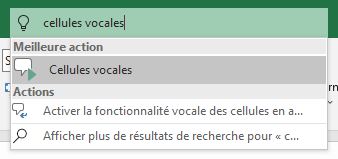
Enfin, le champ « Rechercher des outils adaptés » va également nous permettre d’invoquer très rapidement l’outil de gestion de formulaire en sélectionnant simplement une cellule au sein d’un tableau de données Excel, puis en tapant le terme « formulaire » :
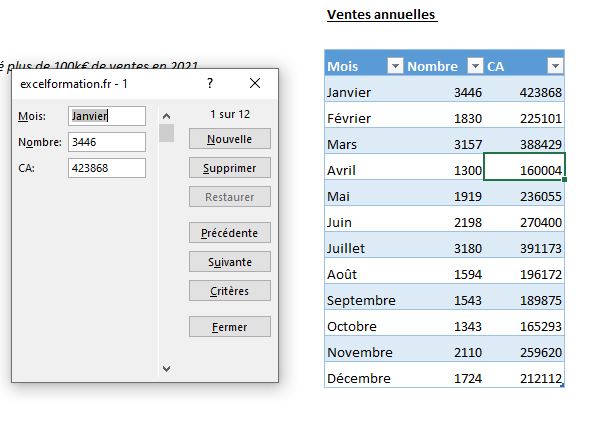
Évidemment, ces commandes sont tout à fait accessibles dans Excel sans passer par l’outil « Rechercher des outils adaptés », mais pour cela, il est nécessaire de devoir personnaliser le menu Ruban ou la barre d’outils d’Accès rapide.
4. Les recherches externes
En plus d’effectuer des recherches parmi les fonctionnalités proposées par Excel, l’outil « Rechercher des outils adaptés » propose également d’effectuer des recherches externes.
Ainsi, si votre poste de travail est connecté à un service OneDrive ou SharePoint, vous pourrez rechercher directement des personnes au sein de votre organisation, ou des documents stockés dans le Cloud.
Vous pourrez également effectuer toutes sortes de recherches en utilisant le moteur de recherche Bing :
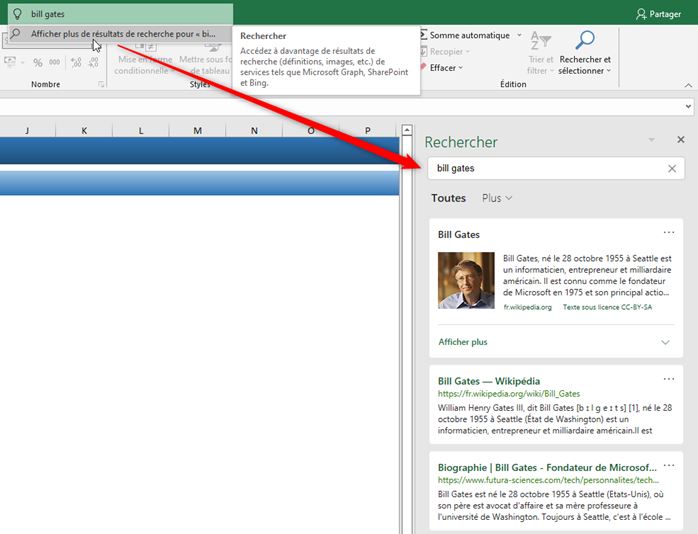
Et vous, utilisez-vous, ou comptez-vous utiliser la barre « Rechercher des outils adaptés » ?
